
针对win系统安装php环境以及数据库,快米云推荐简单的安装方法
推荐 PhpStudy2018 因为这个是非常方便-详细的不在介绍
下面介绍的是很久以前的phpmyadmin,这个是手动安装配置
1.从网络上下载phpMyAdmin的版,笔者是下载的phpMyAdmin For Windows V2.10.1 RCI版。
2.将phpMyAdmin-2.10.1rcl-all-languages-utf-8-only.zip解压到Web网站的根目录D:\wwwroot中去,并重命名文件夹为phpMyAdmin或其他。
3.打开phpMyAdmin目录,将config.sample.inc.php文件更名为config.inc.php。
4.用记事本打开config.incphp,找到“$efg["blowfish_secret"]”=一行,在引号内填入“cookie”,保存该文件,如图6-117所示。
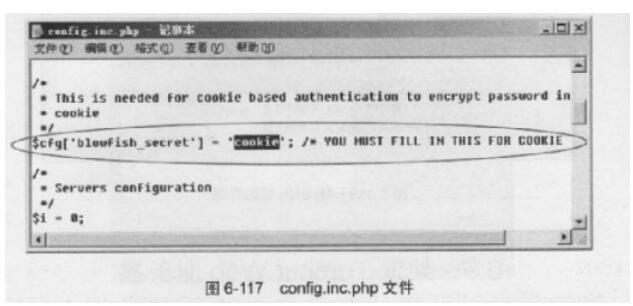
5.在IE地址栏中输入“http://<服务器IP>/phpMyAdmin”或“http://127.0.0.1/phpMyAdmin”,单击【转到】按钮打开phpMyAdmin登录界面,输入数据库管理员的用户名root及其密码,单击【执行】按钮,如图6-118所示。
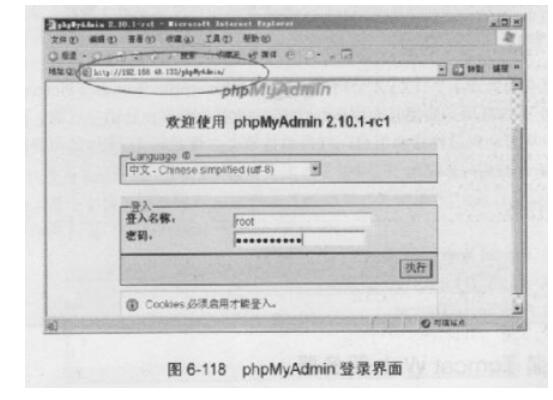
6.打开phpMyAdmin,在这里可以执行MYSQL的日常管理工作,如建立、复制、删除数据等,如图6-119所示。
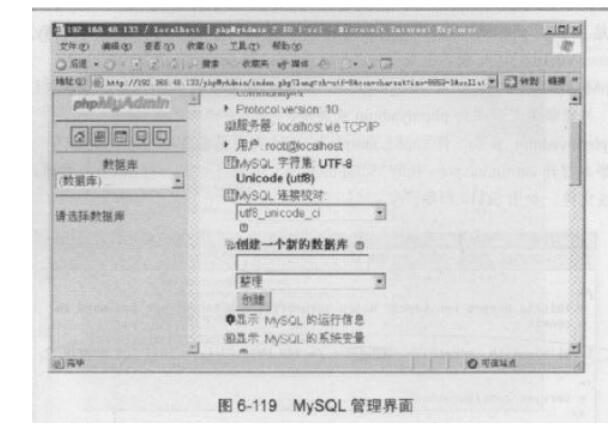
首先我们登陆mysql,use到mysql,然后查询一下user表:
select * from user;
发现我们允许远程的方法是添加了一个host为%的记录。
确定了这个之后,我们就开始我们的配置了:
SET PASSWORD FOR 'root'@'%' = PASSWORD('newpasswdxinmima');
执行成功之后记得刷新一下:
flush privileges;
然后我们可以退出了,进行登陆试验。

0. 显示数据库
命令:show databases。
作用:列出当前数据库服务器中所有的数据库。
1. 切换数据库
命令: use database_name。
作用: 切换数据库。
2. 显示数据库中的所有表
命令: show tables。
作用: 显示数据库中的所有表。
3. 显示表中的所有列
命令:show full columns tables_name;
作用: 显示表中所有列信息。
4. 查看MySQL版本
命令:select version(); 。
作用:查看服务器版本。
5. 查看当前用户
命令:select current_user();
作用:显示当前登录用户
6. 显示单表信息
命令:show table status like table_name。
作用:显示表详细信息。
7. 显示进程数
命令: show processlist。
作用:显示正在操作数据库的进程数。
8. 显示索引
命令:show index from table_name;
作用:显示表中的所有索引。
9. 查看执行计划
命令:explain 查询语句。
作用:查看查询语句的执行情况,常用于SQL优化。

#1045 无法登录 MySQL 服务器 其实临时解决方法也有,解决后一定要回复即可
打开phpmyadmin,进行登录,出现以下问题,提示:#1045 无法登录 MySQL 服务器

或许出现以下错误情况:phpmyadmin:#1045 无法登录 MySQL 服务器。Access denied for user ‘root’@'localhost’ (using password: YES)
问题原因:这有可能是由于前面设置mysql密码没有成功,所以导致了我们使用设置的mysql root密码无法登陆服务器。
解决方法:这时可以尝试使用mysql 默认的root账号的空密码登陆数据库。
如果使用空密码登陆时又出现:空密码登录被禁止 (参见 允许空密码) 的错误。则要修改/phpmyadmin/libraries/config.default.php 文件,找到下面两行
$cfg['Servers'][$i]['nopassword'] = false;
$cfg['Servers'][$i]['AllowNoPassword'] = false;
将两个false改为true,同时设置 $cfg['Servers'][$i]['password'] = '';通过这样设置配置文件后phpmyadmin 就会允许以空密码方式登录mysql数据库了。
若重新以空密码方式登录phpmyadmin有时仍无法登陆,请清除cookie或关闭原来的phpmyadmin 登录窗口,重新使用空密码登录。
若这时候仍然显示空密码登陆被禁止,试试随便输入几个字符当作密码看是否能够登陆成功。
登陆mysql服务器之后尽快将mysql密码在phpmyadmin中修改过来。或者在SSH客户端修改mysql密码:cd /usr/local/mysql/bin
然后执行命令:./mysqladmin -u root -p passwordhttp://laser-mall.com/passwd。
最后在mysql的user表中删除除root以外所有用户。
昨天在微信中公众号开发中使用$GLOBALS["HTTP_RAW_POST_DATA"]来获取微信公众平台推送过来的post数据,结果惊奇的发现微信号总是提示“该微信公众号暂时无法提供服务”,仔细去检查代码,也没错,可就是无法提供服务。今天又检查了一把,还是没有语法错误,于是乎,我将中间的所有数据全部写到的记事本里去,通过及时本发现$GLOBALS["HTTP_RAW_POST_DATA"]获取的数据是空的。经过资料查找,终于发现了解决的套路:
$GLOBALS ["HTTP_RAW_POST_DATA"]跟$_POST,file_get_contents('php://input') 差不多,用$GLOBALS ["HTTP_RAW_POST_DATA"]或file_get_contents('php://input')的情况大多是为了获取$_POST无法接收的数据类型(如XML数据)
在$GLOBALS ["HTTP_RAW_POST_DATA"]取不到值的情况下可以按以下方式排查:
1.用file_get_contents('php://input')获取数据。如果获取不到,则可能是数据传输错误,对请求进行捉包,分析数据。
2.如果file_get_contents('php://input')有数据。则查看php.ini配置文件。
找到如下,如果没开启则开启
always_populate_raw_post_data = On
注意:这种处理方式是在php版本较低的时候,在php-ini中才有的配置,当版本升级到7,或者更高的时候该机制就被废弃掉了。
微信接口$GLOBALS['HTTP_RAW_POST_DATA']接收不到值
$xml = $GLOBALS['HTTP_RAW_POST_DATA'];
打印$xml出来,结果是null
使用的是php7,原因是php7已移除这个全局变量,改成
$xml = file_get_contents("php://input");
即可
1. vi /etc/my.cnf,在[mysqld]中添加
skip-grant-tables
例如:
[mysqld]
skip-grant-tables
datadir=/var/lib/mysql
socket=/var/lib/mysql/mysql.sock
2. 重启mysql
service mysql restart
3. 使用用户无密码登录
mysql -uroot -p (直接点击回车,密码为空)
4. 选择数据库
use mysql;
5. 修改root密码
update user set authentication_string=password('123456') where user='root';
6 .刷新权限
flush privileges;
7 .退出
exit;
8 .删除第1部增加的配置信息
skip-grant-tables
9 .重启mysql
service mysql restart
phpstudy V8.0 下载安装步骤:
第一步:从官网下载phpstudy V8.0版安装包
第二步:解压并双击phpstudy V8.0安装包,出现如下安装界面。
第三步:然后打开自定义选项,选择安装路径。默认是安装在D盘。
注意:安装包的设置默认是系统盘之外的第二个盘,没有其他盘符的时候则安装在C盘,当主机盘符只有C盘可用的时候,安装时不要使用U盘,否则可能误装到U盘当中。
第四步:安装成功后就会出现以下界面。
我们可以在此界面,启动或停止Apache、MySQL等服务。
(初始运行界面)
(套件启动界面)
第五步:选择设置项-系统设置,然后设置网站根目录。
第六步:选择设置好根目录后,点击应用,然后重启Apache即可。
注意:如果之前已经安装,再次安装时请确保上次安装已经卸载或者所有文件可读,否则请备份文件,卸载之后再安装。卸载教程请参考:phpstudy V8.0 完全卸载图文教程
新上全能型葡萄牙VPS
处理器启用至强 E5-2680v3 @ 2.5+ GHz
配置参数为
内存: 512M-16GB
CPU: 1核-6核
I P: 1个独立IP
带宽: 1Gbps 带宽
硬盘: 20GB-420GB
产品链接:https://zzqidc.com/business/haiwaiyun/ptygdxa.html?label_id=137
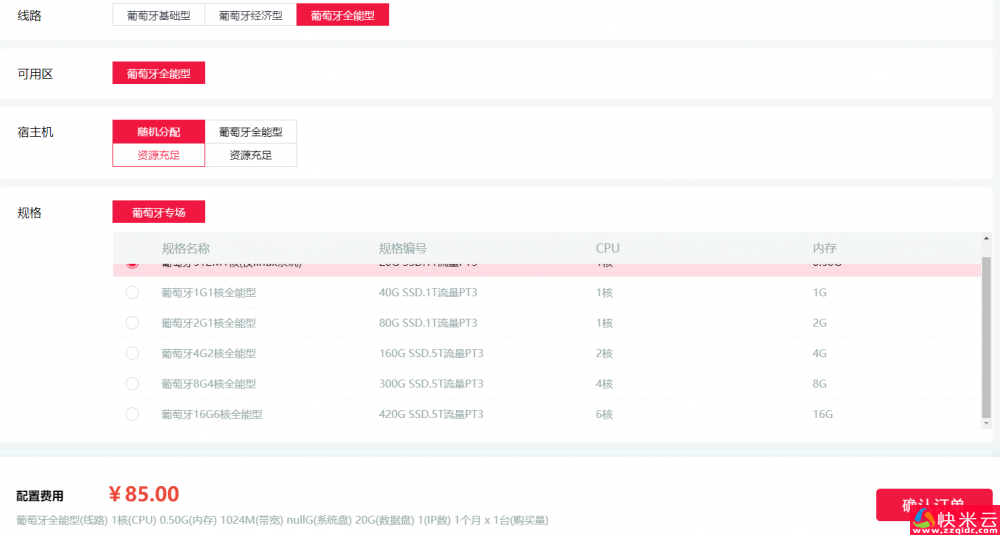
新上架保加利亚超大硬盘的云服务器
硬盘:128G-4TB硬盘
内存:512M-4G内存
CPU: 1核-4核
网络:提供1Gbps端口的共享带宽(多个Ti-1以及本地对等互连组成)
硬盘阵列:利用硬件 RAID 并使用 RAID60 阵列构建我们的存储节点。
数据中心:保加利亚索菲亚
产品链接:https://zzqidc.com/business/haiwaiyun/bjlydypjx.html?label_id=93
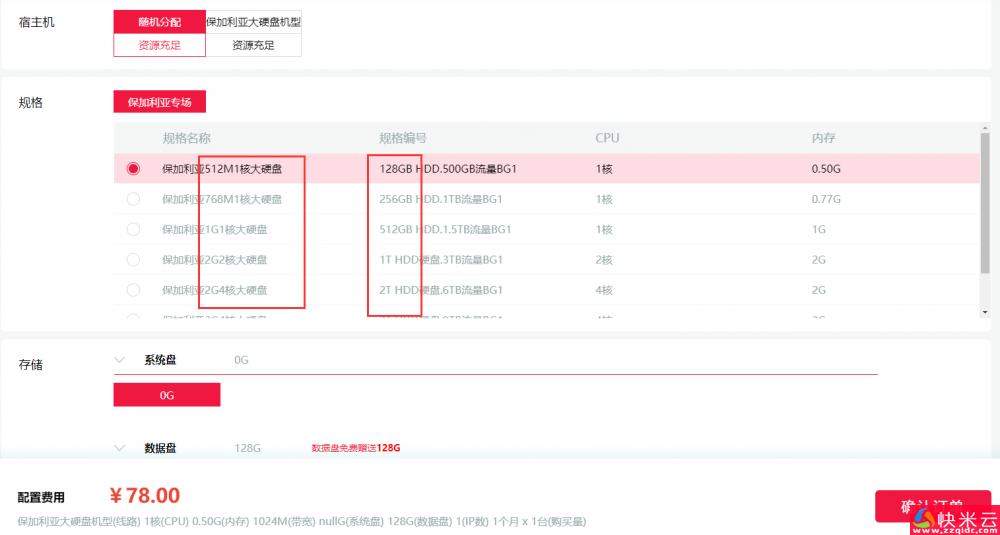
免费试用尝鲜
贴心会员服务
服务可用性
数据安全保障
全年不间断在线
工作时间:早上9:00-下午6:30
河南快米云网络科技有限公司
 公安备案编号:41010302002363
公安备案编号:41010302002363
Copyright © 2010-2023 All Rights Reserved. 地址:河南自由贸易区开封片区经济开发区宋城路122号






